VS Code 주석 단축키 문제 해결하기
Visual Studio Code(VS Code)는 많은 개발자에게 매우 유용한 편집기입니다. 특히 코드 작성 시 주석을 쉽게 추가할 수 있는 단축키인 Ctrl + /는 코드의 가독성을 높이고, 메모를 남기기 위한 필수 기능으로 자리 잡고 있습니다. 그러나 가끔씩 이 단축키가 작동하지 않아 당황스러운 상황이 발생할 수 있습니다. 오늘은 이러한 문제의 원인과 해결 방법에 대해 살펴보겠습니다.

주석 단축키가 작동하지 않는 이유
주석 단축키가 정상적으로 작동하지 않는 주요 원인은 주로 한국어 입력기 설정에 있습니다. 특정 입력기, 특히 한컴 입력기를 사용하는 경우, 다양한 단축키와의 충돌이 발생할 수 있으며, 이로 인해 VS Code에서 주석을 추가하는 기능이 실패할 수 있습니다.
해결 방법
주석 단축키가 작동하지 않을 때는 몇 가지 간단한 절차를 통해 문제를 해결할 수 있습니다. 다음의 방법을 시도해 보세요:
- 입력기 변경: 작업 표시줄의 언어 설정에서 한국어 입력기를 ‘Microsoft 입력기’로 바꿉니다. 이 방법만으로도 단축키가 정상 작동하기 시작할 수 있습니다.
- 키보드 설정 점검: 컴퓨터의 키보드 설정을 확인하여 필요한 경우 기본값으로 재설정합니다.
- 소프트웨어 충돌 확인: 다른 프로그램이나 확장 프로그램이 Ctrl + / 단축키를 사용하고 있는지 확인하고, 충돌이 발생할 경우 그 설정을 조정합니다.
- VS Code 재설정: VS Code의 설정 파일을 검토하고 문제가 있다면 초기화하거나 필요한 부분만 수정합니다.
단축키 변경하기
위의 방법으로 문제가 해결되지 않는 경우, VS Code 내에서 단축키를 재설정하거나 다른 조합으로 변경할 수 있습니다. 설정을 변경한 후에는 VS Code를 재시작하여 변경 사항이 적용되도록 합니다.
기타 팁
추가적으로, VS Code에 설치된 확장 프로그램이 문제를 일으킬 수도 있습니다. 설치된 확장 프로그램을 일시적으로 비활성화하여 단축키 충돌을 확인해 보세요.
VS Code에서 주석 단축키 활용하기
VS Code에서 주석 단축키는 개발 작업 시 매우 중요한 기능입니다. 이 기능을 통해 코드 블록의 특정 부분을 비활성화하거나 설명을 추가할 수 있는데, 이는 코드 관리의 효율성을 높이는데 큰 도움을 줍니다.
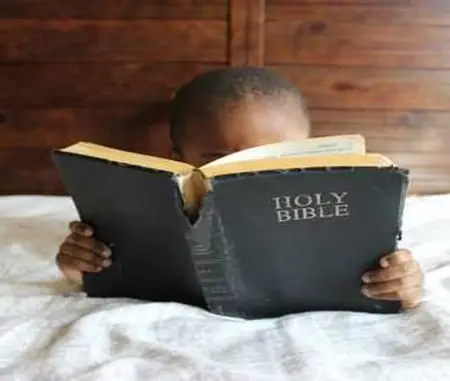
효율적인 주석 사용 방법
- 코드 작성 중 주석을 통해 특정 로직이나 기능을 설명하여 다른 개발자와의 협업 시 이해도를 높입니다.
- 임시적으로 코드를 비활성화할 때 주석 기능을 활용하여 쉽게 테스트할 수 있습니다.
- 필요에 따라 주석을 일괄적으로 해제할 수 있어, 재사용할 수 있는 코드 블록을 효율적으로 관리할 수 있습니다.

결론
VS Code에서 주석 단축키가 작동하지 않을 때는 주로 한국어 입력기 설정이 문제입니다. ‘Microsoft 입력기’로 변경함으로써 대부분의 문제를 해결할 수 있으며, 위에서 제시한 다양한 방법을 통해 효율적으로 문제를 해결할 수 있습니다. 개발 중 발생하는 기술적인 문제에 유연하게 대처하는 능력을 가지고, 원활한 코딩 환경을 유지하는 것이 중요합니다.
효율적인 코딩 경험을 위해 이러한 팁들을 숙지하고 필요할 때 적절히 적용하여, VS Code의 기능을 최대한으로 활용하시기 바랍니다.
자주 묻는 질문과 답변
VS Code에서 주석 단축키가 작동하지 않는 이유는 무엇인가요?
주석 단축키가 제대로 작동하지 않는 주된 이유는 한국어 입력기와 관련이 있습니다. 일부 입력기, 특히 한컴 입력기를 사용할 경우 단축키 충돌이 발생하여 기능이 정상적으로 작동하지 않을 수 있습니다.
어떻게 VS Code의 주석 단축키 문제를 해결할 수 있나요?
이 문제를 해결하기 위해 한국어 입력기를 ‘Microsoft 입력기’로 변경하거나 다른 프로그램이 단축키를 가로채고 있지 않은지 확인해보는 것이 좋습니다. 또한 VS Code의 설정을 초기화하거나 단축키를 다른 조합으로 수정해보는 것도 효과적일 수 있습니다.
0개의 댓글